Esta función de Word elimina todo el formato de un documento con un solo clic
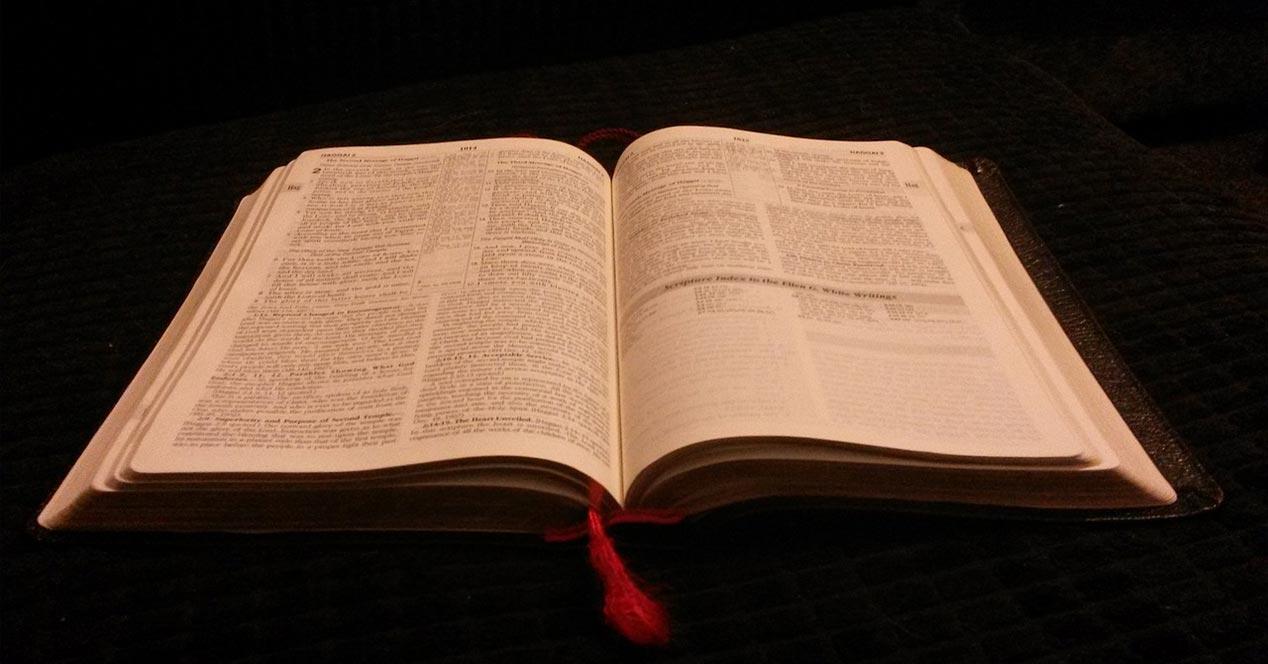
A la hora de buscar información en Internet para hacer un trabajo o simplemente para documentarnos acerca de determinados temas, muchos son los usuarios que copian el texto de una web y lo pegan directamente en un documento de Word. Durante el proceso de pegado, generalmente solemos conservar el formato del texto copiado y, posteriormente, cuando hemos finalizado la recopilación de datos, tranquilamente le damos el formato que queremos.
Lo ideal sería pegar el texto sin formato en Word para así no tener que quitar el formato a posteriori, sin embargo, no la mejor opción, ya que podemos perder la estructura que hemos creado. Pero, si pegamos el texto con el mismo formato que tenía la página web de donde lo hemos sacado, una vez ha finalizado el proceso llega el momento de darle la estructura que queremos, no sin antes, borrar todo el formato, si no queremos tener problema a la hora de establecer uno nuevo.
Al borrar el formato que tengan los textos que hemos copiado, todo el documento se mostrará en texto plano, texto que podemos formatear como queramos, añadiendo los estilos de título que más se adaptan al contenido. Para borrar el formato, podemos seleccionar todo el texto, cambiar el formato de la letra y el tamaño, además del color, un método que, sin duda nos lleva mucho más tiempo que utilizamos la función que Word pone a nuestra disposición.
Word incluye una función que nos permite borrar todo el formato de un párrafo o de un documento completo seleccionando previamente todo el texto. Esta función se encuentra en la cinta de opciones Inicio, en el apartado Fuente.
Eliminar el formato de un párrafo
Lo primero que debemos hacer es seleccionar el texto al que queremos eliminar el formato. Para hacerlo, podemos utilizar el ratón para seleccionarlo manteniendo presionado el botón izquierdo del ratón y soltándolo una vez lo hemos seleccionado. A continuación, nos dirigimos a la cinta de opción Inicio y en el apartado Fuente, pulsamos en el botón Borrar todo el formato.
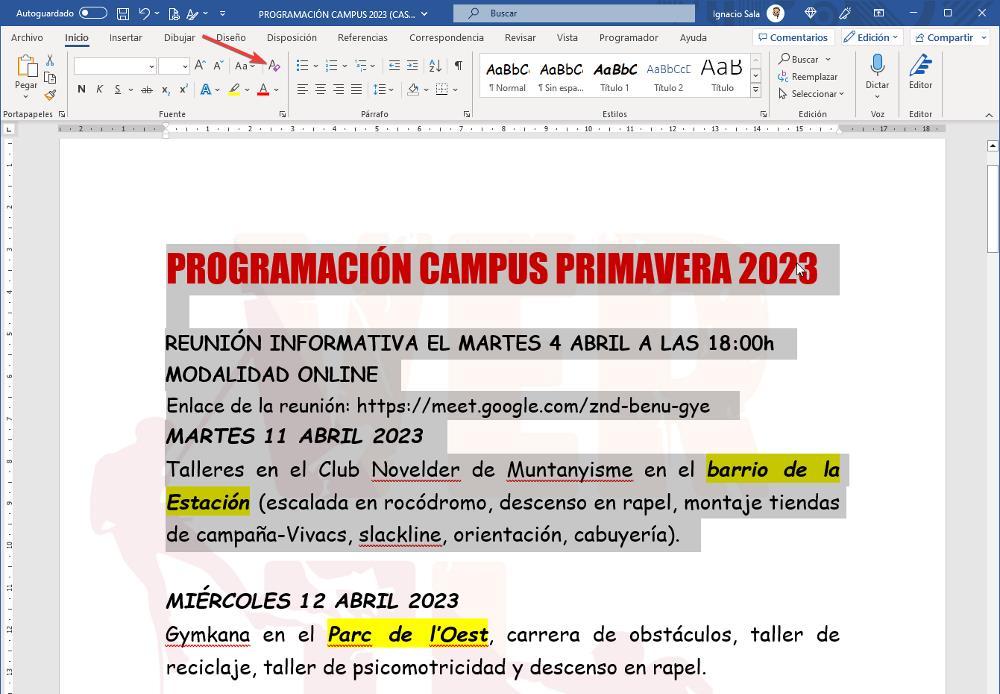
Tras pulsar en ese botón, veremos, siguiendo con el ejemplo, como la letra en color rojo, pasa a color negro, el color amarillo del resaltado desaparece al igual que toda la negrita que se ha utilizado en el documento únicamente en el texto que hemos seleccionado, manteniendo el formato que tiene el resto del documento.
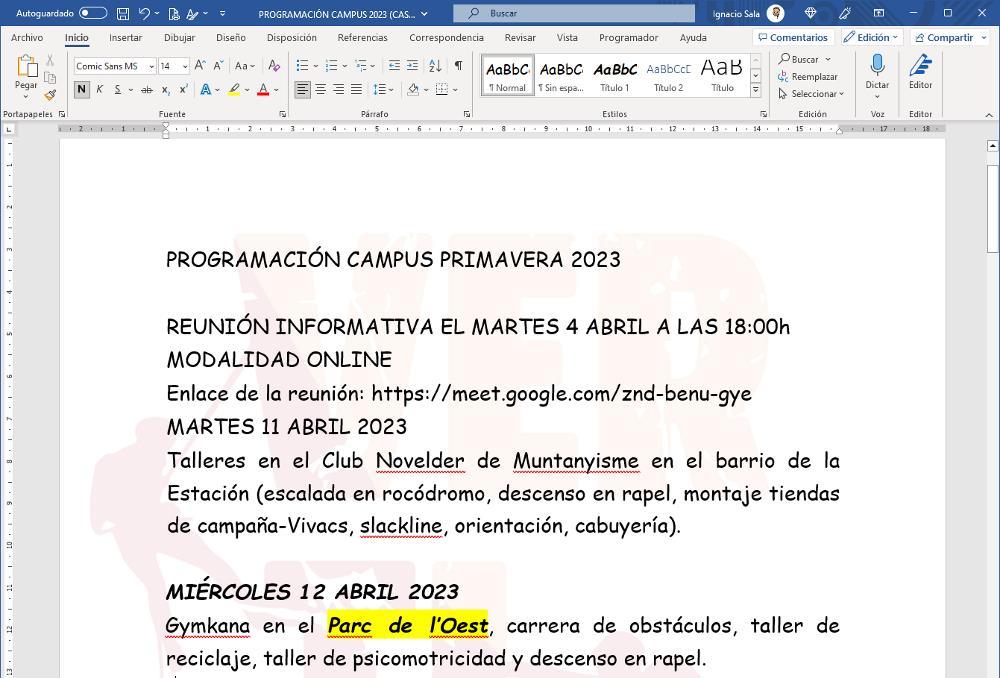
Borrar el formato de un documento
Si queremos borrar todo el formato que tiene el documento para empezar cero, debemos seleccionar todo el texto, un proceso que podemos hacer con el ratón, con las flechas del teclado manteniendo presionado la tecla Mayús o utilizando la combinación de teclas Ctrl + e. A continuación, nos dirigimos al mismo botón que hemos presionado para eliminar el formato del texto seleccionado, un botón situado en la cinta de opciones Inicio, en apartado Fuente.
